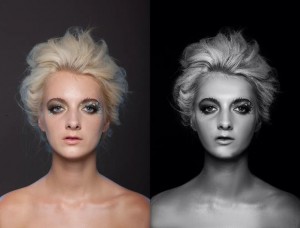Photoshop教程:把偏色照片调成清爽淡蓝色调
来源:未知
作者:bbs.16xx8.com
学习:465人次
作者:军刀 投稿 出处:设计前沿
本教程主要用Photoshop调出漂亮的淡蓝色韩国明星全智贤照片,最终效果类似于阿宝色特效,教程中主要用到通道面板、亮度/对比度、曲线等调色命令来完成最终效果图
最终效果图

打开一张偏yellow色的明星图

按Ctrl+J复制图层
然后点击进入通道面板,点击选中绿色通道,按CTRL+A进行全选,再按CTRL+C复制全选内容。
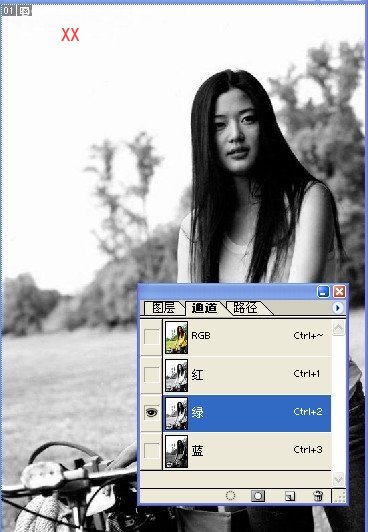
再选择蓝色通道,并按下CTRL+V粘贴刚才复制的内容。
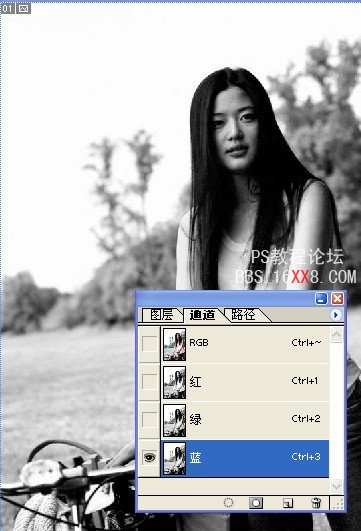
取消选择,点击回到RGB通道上面,这时候你就会发现刚才泛黄的图片恢复了它的本来面目
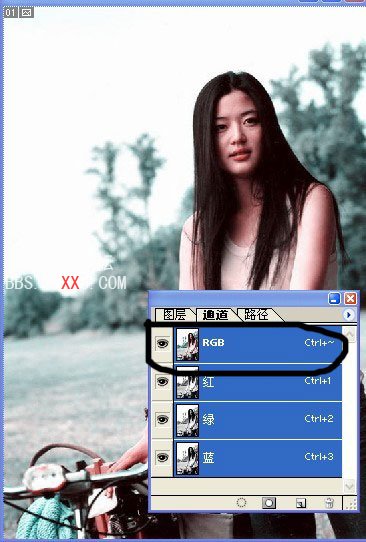
人物素材图显得有点黑.我们调整图像的亮度.按ctrl+M打开曲线面板调色

效果如图
再打开色相/饱和度面板进行调整.如下图
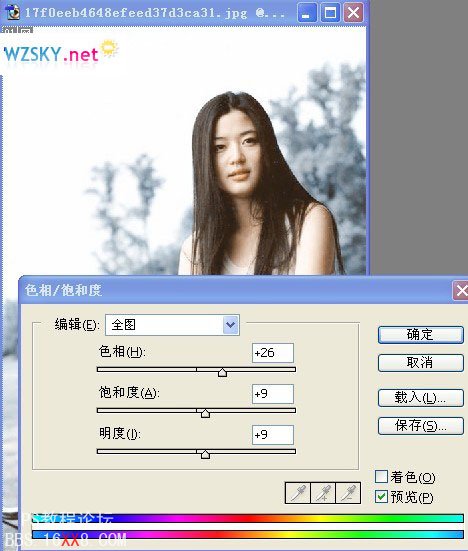
下面我们把图片调成淡蓝色调效果.
按ctrl+b打开色彩平衡面板.按如下参数调整.效果如图

完成了.教程很简单.本人也是新手...呵呵...大家可以在后面跟帖交作业哦.
最终效果图

学习 · 提示
相关教程
关注大神微博加入>>
网友求助,请回答!